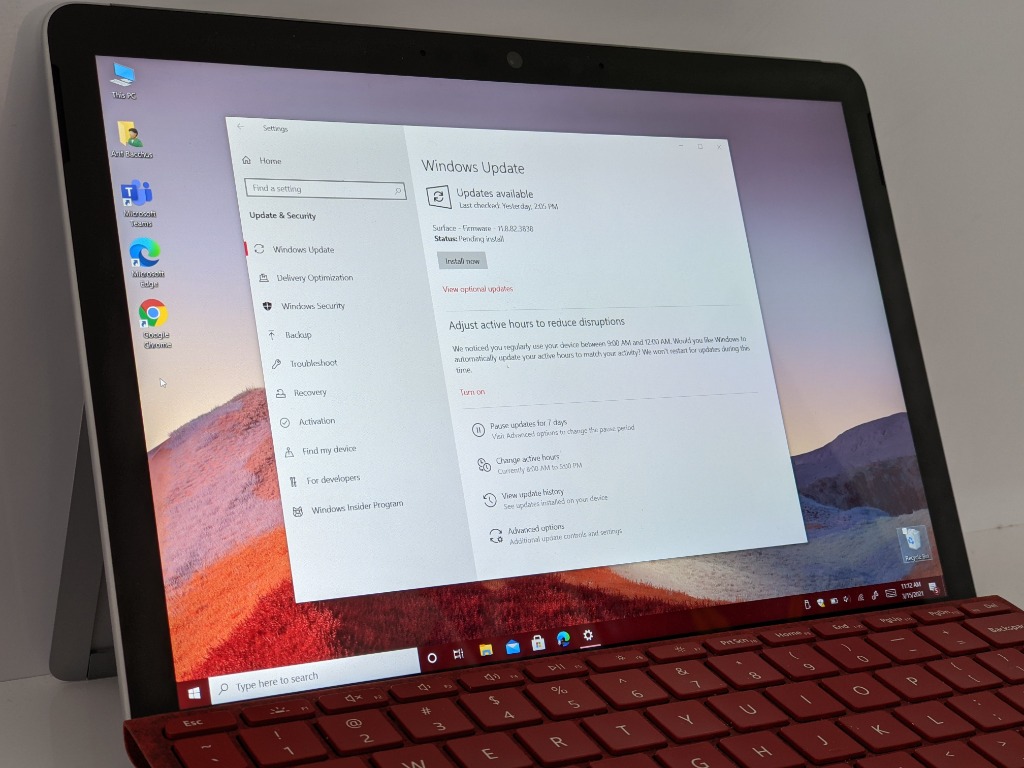Виправлено: служба диспетчера друку Windows не запускається
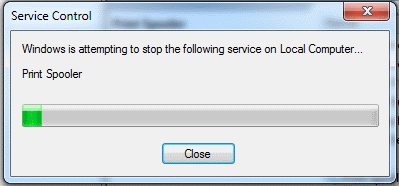
Виникли проблеми із зупинкою або запуском служби Windows Print Spooler? Ось кілька дієвих рішень для усунення цієї проблеми.
Microsoft випускає нові версії Windows 10 два рази в рік, і якщо ви небажанням завантажити останні і найбільші, ви могли б у кінцевому підсумку бачимо Windows 10 код помилки або повідомлення про « кінці служби. » Це не те , щоб турбуватися про, однак, оскільки це просто означає, що ваш комп’ютер потрібно оновити. Ви не втратите файли, важливі дані чи щось інше. Рішення досить просте, і ось як це виправити.
Перш ніж перейти до рішення, ми хочемо надати деякий контекст щодо того, чому Microsoft натискає вам це повідомлення. Це не тільки допоможе вам навчитися, але також допоможе пояснити, як працює Windows 10, оскільки вона значно відрізняється від інших випусків, таких як Windows 8, Windows 7 або Windows Vista. Майте на увазі, ми говоримо лише про Windows 10 Home і Pro. Windows 10 Enterprise має свій власний цикл.
Зокрема, якщо ви зараз використовуєте Windows 10 версії 1909 або старішої (також відоме як оновлення за листопад 2019 року), ви можете бачити це повідомлення про помилку. Але що це означає? Що ж, коли ви бачите, що «ваша версія Windows 10 наближається до кінця», це означає, що Microsoft скоро більше не збирається оновлювати версію Windows 10 на вашому ПК. Ваш ПК продовжить працювати, і ви можете закрити повідомлення, якщо хочете, але є ризики, оскільки ми закінчимо цей розділ.
Як ми раніше натякали, це тому, що Microsoft випускає основні версії Windows 10 двічі на рік. Один раз навесні, а інший раз восени. Через це Microsoft має розклад, коли вона припиняє підтримку певних версій Windows. Ви можете побачити їх нижче в таблиці. Нагадуємо, що ви можете перевірити свою версію Windows, натиснувши меню «Пуск», ввівши «winver», а потім прийнявши запит. Перевірте, де написано «Microsoft Windows», щоб побачити номер версії Windows.
| Версія Windows 10 | Дата початку | Кінцева дата |
|---|---|---|
| Версія 20H2 (оновлення Windows 10 жовтня 2020 р.) | 20.10.2020 | 05/10/2022 |
| Версія 2004 (оновлення Windows 10 травня 2020 р.) | 27.05.2020 | 14.12.2021 |
| Версія 1909 (оновлення для Windows 10 листопада 2019 р.) | 12.11.2019 | 05/11/2021 |
| Версія 1903 (оновлення Windows 10 травня 2019 р.) | 21.05.2019 | 12/08/2020 |
| Версія 1809 (оновлення для Windows за жовтень 2018 р.) | 13.11.2018 | 10.11.2020 |
| Версія 1803 (оновлення Windows 10 квітня 2018 р.) | 30.04.2018 | 12.11.2019 |
| Версія 1709 (Windows 10 Fall Creators Update) | 17.10.2017 | 09.04.2019 |
| Версія 1703 (оновлення для творців Windows 10) | 05.04.2017 | 09.10.2018 |
| Версія 1607 (ювілейне оновлення Windows 10) | 02.08.2016 | 10.04.2018 |
| Версія 1511 (оновлення Windows 10 листопада) | 10.11.2015 | 10.10.2017 |
| Версія 1507 (оригінальна версія Windows 10) | 29.07.2015 | 09.05.2017 |
Microsoft більше не підтримує Windows 10 версії 1903 і старіших, що означає, що ці версії Windows більше не отримують виправлення безпеки. Якщо ви використовуєте ці старі версії Windows, це створює ризик для вашого комп’ютера для вірусів та інших атак. Саме тому з’являється повідомлення, щоб повідомити, що настав час для оновлення.
Щоб виправити та позбутися цього повідомлення, оновіть свій ПК якомога швидше. Найпростіший спосіб зробити це – відвідати Центр оновлення Windows. Натисніть меню «Пуск» і знайдіть «Налаштування». Потім натисніть Оновлення та безпека. Звідти ви можете натиснути Перевірити наявність оновлень, щоб Windows 10 автоматично завантажувала найновішу версію операційної системи.
Ви можете продовжувати використовувати свій ПК під час завантаження оновлення, а коли будете готові, вам буде запропоновано перезавантажити. Поставляючись із старішої версії Windows, оновлення може зайняти деякий час. Ви не втратите жодного зі своїх файлів, і ваші програми не будуть видалені. Все залишиться на місці.
Оновлення буде безкоштовним, і вам не потрібно буде нічого платити. Якщо ви використовуєте старішу версію Windows 10, ви навіть отримаєте нові функції. Кожна нова версія Windows також приносить нові функції та виправлення. Це не те, що ви хочете пропустити. Короткий опис деяких нових функцій у кожній із двох найсучасніших версій Windows 10 можна побачити в таблиці нижче.
| Версія Windows 10 | Нові можливості |
|---|---|
| Версія 20H2 (оновлення у жовтні 2020 року) | Новий браузер Microsoft Edge, ALT+Tab для доступу до відкритих вкладок, новий зовнішній вигляд меню «Пуск», покращений режим планшета 2-в-1 |
| Версія 2004 (оновлення в травні 2020 року) | Новий досвід Cortana, покращення спеціальних можливостей, покращення віртуального робочого столу, покращення пошуку Windows. |
Зазвичай, якщо ви бачите повідомлення «Ваша версія Windows 10 наближається до кінця» і ви оновлюєтеся через Windows Update, ви отримаєте останню версію Windows. Наразі останньою версією Windows є Windows 10, версія 20H2, інакше відома як Windows 10 October 2020 Update .
Зазвичай перехід до Windows Update допоможе усунути будь-які помилки, але якщо це не спрацює, є деякі резервні копії. На екрані може з’явитися автоматичне повідомлення «Оновити до останньої версії Windows 10». Це повідомлення дозволить вам натиснути кнопку «Оновити зараз», щоб завантажити останню версію Windows 10. Він працює так само, як і Windows Update.
Якщо нічого не допомагає, ви можете завантажити помічник оновлення Windows 10, який допоможе вам оновити Windows 10. Просто відвідайте веб-сайт Microsoft, завантажте інструмент і збережіть його на робочому столі. Потім виберіть «Оновити цей ПК зараз» після його запуску.
Сподіваємося, що тепер ви вирішили проблему за себе, але у нас є останні зауваження. Після оновлення Windows 10 ви потрапите в новий життєвий цикл. Microsoft пояснює це тут, тому не соромтеся перевірити це, щоб дізнатися більше. І не забудьте підписатися на нас у Twitter і відвідати наш центр новин Windows 10 , щоб дізнатися про останні новини Windows та інші новини Microsoft!
Виникли проблеми із зупинкою або запуском служби Windows Print Spooler? Ось кілька дієвих рішень для усунення цієї проблеми.
Windows 10 додала багато вдосконалень дизайну на робочий стіл Windows. Особливо після впровадження нової системи Fluent Design System від Microsoft, motion and
Після місяців бета-тестування та усунення помилок загальнодоступна збірка Windows 11 була випущена для широкої публіки. Наразі він пропонується як безкоштовне оновлення для всіх користувачів Windows 10 з…
Якщо ви не завантажуєте останню версію Windows, ви можете побачити повідомлення з кодом помилки Windows 10 про закінчення служби. Ось як це виправити.
Zoom — одна з провідних платформ для віддалених дзвінків і конференцій на планеті. Починаючи з середини березня, у багатофункціональної програми її база користувачів швидко розширювалася, але це не мало…
Windows 11 змінює багато речей візуально, але також змінює комбінації клавіш. Ось подивіться на деякі з нових.
Якщо ви хочете запланувати вимкнення Windows 10, ви можете вимкнути за допомогою таймера, який дає змогу відійти від свого пристрою без необхідності скасовувати тривалу роботу.
Бувають випадки, коли нам потрібно поділитися файлами, які повинні бути доступні клієнтам Windows. Оскільки системи на основі Fuse працюють лише на Linux, добре познайомимося
Програми для відеодзвінків стали найважливішою частиною віддаленої роботи та навчання. Досліджуйте, як зменшити гучність у Zoom, Google Meet та Microsoft Teams.
Дізнайтеся, як налаштувати мобільну точку доступу в Windows 10. Цей посібник надає детальне пояснення процесу з урахуванням безпеки та ефективного використання.
Досліджуйте, як налаштувати налаштування конфіденційності в Windows 10 для забезпечення безпеки ваших персональних даних.
Дізнайтеся, як заборонити людям позначати вас у Facebook та захистити свою конфіденційність. Простий покроковий посібник для безпеки у соцмережах.
Пам’ятаєте часи, коли Bluetooth був проблемою? Тепер ви можете ефективно обмінюватися файлами через Windows 10 за допомогою Bluetooth. Дізнайтеся, як це зробити швидко і легко.
Ось посібник про те, як змінити тему, кольори та інші елементи в Windows 11, щоб створити чудовий робочий стіл.
Детальна інструкція про те, як завантажити Google Meet на ваш ПК, Mac або Chromebook для зручного використання.
Детальний огляд процесу налаштування VPN в Windows 10 для безпечного та анонімного Інтернет-серфінгу.
Ось як ви можете отримати максимальну віддачу від Microsoft Rewards для Windows, Xbox, Mobile, покупок і багато іншого.
Оскільки продуктивність і доступність бездротових периферійних пристроїв продовжують зростати, Bluetooth стає все більш поширеною функцією на ПК з Windows. Досліджуйте, як підключити та використовувати Bluetooth.